Word 2007表格奇偶行交错着色轻松实现
在Excel的表格中录入大量的数据时,通常录入者都习惯隔行填充不同的颜色以防止浏览者看错行。但要想给Word中的数据表格的奇偶行交错着色,过程就相当繁琐了!dafan给我们演示了具体步骤,大家可参考《快速实现Excel、Word表格奇偶行交错着色》一文(网址)不过,如果恰巧是Word 2007,情况又另当别论了!Word 2007可以轻松地插入Excel表格,因此给Word 2007表格的奇偶行交错着色也不再是什么难事:
第一步——插入Excel电子表格:用Word 2007打开或新建将要插入表格的文档,依次点击菜单栏“插入”→“表格”→“Excel电子表格”,就可以插入一个与普通Excel文档并无二致的表格,通过鼠标拖拽的方法来可以增加表格的可视行或列(图1)。双击选中它,就可以在其中进行Excel表格的编辑操作(比如可以增加多个工作簿,不过当它保存为Word文档时,显示的只有当前打开的工作簿内容,但双击该表格又可以在其中看到所有的工作簿内容);
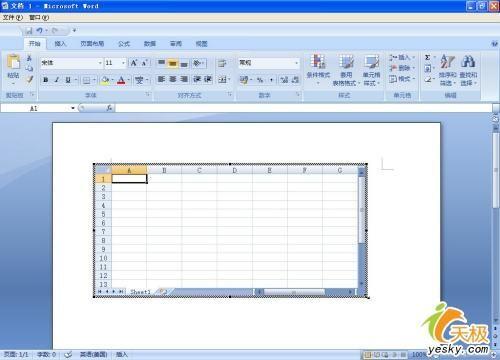
图1 通过鼠标拖拽的方法来可以增加表格的可视行或列
第二步——给表格的偶数行着色:切换到Word 2007 的“开始”选项卡,选中工作簿,单击“条件格式”→“管理规则”,在随后出现的“条件格式规则管理器”窗口中,点击“新建规则”,选择“使用公式确定要设置格式的单元格”规则类型,在“为符合此公式的值设置格式”中输入:=MOD(ROW(),2)=0(图2),并点击“格式”按钮,设置“填充”颜色及“边框”颜色;

图2 输入:=MOD(ROW(),2)=0
第三步——给表格的奇数行着色:仿照第二步,输入公式:=MOD(ROW(),2)=0,并设置不同的“填充”颜色及相同的“边框”颜色。
瞧瞧,这过程是不是简单很多?可以看出,由于Word 2007可以很方便地插入Excel表格,借助Excel表格的函数功能,就可以很轻松地实现表格奇偶行的交错着色,这确实有点“假道伐虢”的意味!于细微处见真章,看来Word 2007的功能还是要比Word 2003强大的多呀!
栏 目:office激活
本文地址:https://www.fushidao.cc/wangzhanyunying/13478.html
您可能感兴趣的文章
- 08-11Office365和Office2021有何区别?Office365和2021的区别介绍
- 08-11office365和2016区别哪个好?office365和2016区别详细介绍
- 08-11怎么看office是永久还是试用?office激活状态查看方法教学
- 08-11Office产品密钥在哪里查找?买电脑送的office激活码查看方法
- 08-11Office要如何去卸载?卸载Office最干净的方法
- 08-11Office打开不显示内容怎么办?Office打开文件不显示解决教程
- 08-11Office365和Office2021有何区别?Office365和Office2021区别介绍
- 08-11Office怎么安装到d盘?Office默认安装在c盘怎么改到d盘
- 08-11Office怎么安装?电脑如何下载office办公软件安装教程
- 08-11Office怎么激活?四种方法免费永久激活Office


阅读排行
- 1Office365和Office2021有何区别?Office365和2021的区别介绍
- 2office365和2016区别哪个好?office365和2016区别详细介绍
- 3怎么看office是永久还是试用?office激活状态查看方法教学
- 4Office产品密钥在哪里查找?买电脑送的office激活码查看方法
- 5Office要如何去卸载?卸载Office最干净的方法
- 6Office打开不显示内容怎么办?Office打开文件不显示解决教程
- 7Office365和Office2021有何区别?Office365和Office2021
- 8Office怎么安装到d盘?Office默认安装在c盘怎么改到d盘
- 9Office怎么安装?电脑如何下载office办公软件安装教程
- 10Office怎么激活?四种方法免费永久激活Office
推荐教程
- 07-012025最新office2010永久激活码免费分享,附office 2010激活工具
- 11-30正版office2021永久激活密钥
- 11-25怎么激活office2019最新版?office 2019激活秘钥+激活工具推荐
- 11-22office怎么免费永久激活 office产品密钥永久激活码
- 11-25office2010 产品密钥 永久密钥最新分享
- 11-30全新 Office 2013 激活密钥 Office 2013 激活工具推荐
- 11-22Office2016激活密钥专业增强版(神Key)Office2016永久激活密钥[202
- 07-01怎么免费获取2025最新office2016专业增强版永久激活密钥/序列号
- 11-25正版 office 产品密钥 office 密钥 office2019 永久激活
- 07-01office365怎么永久激活?2025.5最新office,office365序列号推荐






